Jak odzyskać dostęp do dysku twardego, naprawić błąd uniemożliwiający otwarcie dysku twardego

W tym artykule pokażemy Ci, jak odzyskać dostęp do dysku twardego w przypadku awarii. Sprawdźmy!
Za pomocą funkcji udostępniania sieci w systemie Windows 10 pliki w systemie mogą być udostępniane innym użytkownikom podłączonym w ramach tego samego połączenia LAN. Możesz to zrobić, po prostu klikając przycisk lub dwa, ponieważ firma Microsoft uprościła ten proces przez lata. Użytkownik końcowy może również przeglądać udostępnione pliki na swoich telefonach komórkowych z systemem Android! Jednak wielu użytkowników zgłosiło problem z udostępnianiem sieci w systemie Windows 10, który nie działa w ich systemie. Jeśli masz do czynienia z tym samym problemem, ten przewodnik pomoże Ci rozwiązać problem z udostępnianiem plików w systemie Windows 10.
Czytaj do końca, aby poznać różne sztuczki, które pomogą Ci w poruszaniu się w takich sytuacjach.
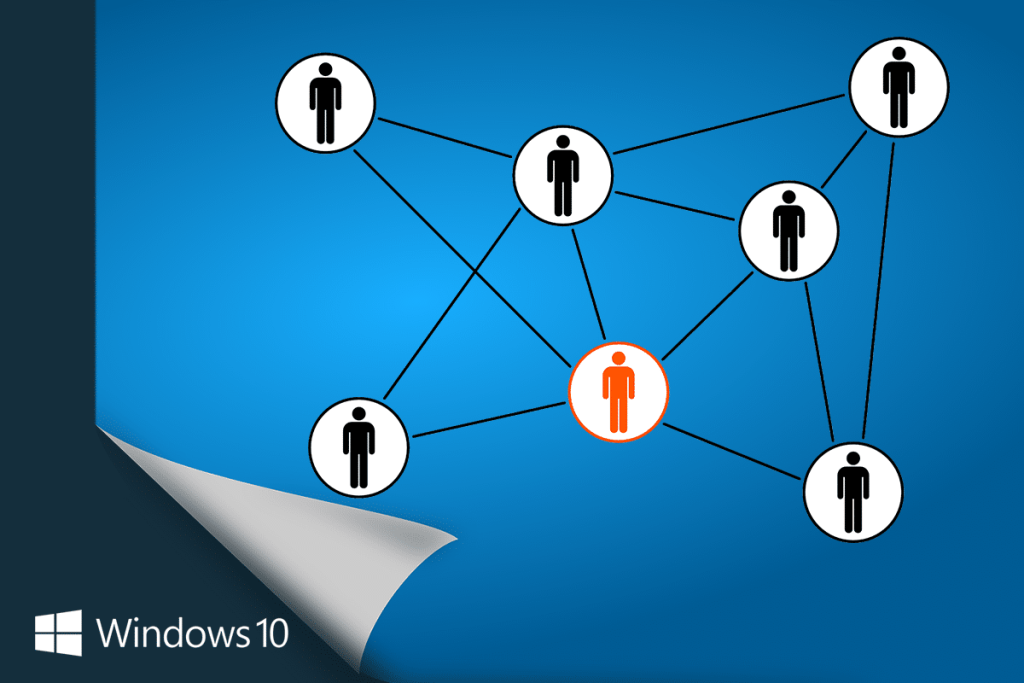
Zawartość
Wydajność twojego systemu zależy od tego, jak go konserwujesz. Jeśli utrzymasz system aktywny przez dłuższy czas, będzie to miało wpływ na jego wydajność. Często zaleca się wyłączanie komputera, gdy nie jest używany.
Wszystkie drobne usterki techniczne zostaną naprawione po ponownym uruchomieniu / ponownym uruchomieniu. Aby uniknąć nieprawidłowego zachowania systemu, wymagany jest prawidłowy proces ponownego uruchamiania.
Przed wypróbowaniem którejkolwiek z poniższych metod rozwiązywania problemów spróbuj ponownie uruchomić system. To po prostu może naprawić problem udostępniania plików w systemie Windows 10, który nie działa w sieci bez żadnych skomplikowanych procedur technicznych. Oto kilka sposobów na ponowne uruchomienie komputera z systemem Windows 10 .

1. Zawsze pamiętaj, aby wprowadzić poprawną nazwę użytkownika i hasło, aby zalogować się na swoje konto Microsoft.
2. Musisz również wprowadzić swoją lokalną nazwę użytkownika i hasło, jeśli taka ochrona hasłem jest włączona w Twojej sieci.
3. Jeśli chcesz potwierdzić poprawną lokalną nazwę użytkownika, przejdź do Dysku C, a następnie do Użytkownicy .
4. Wszyscy użytkownicy zostaną wyświetleni w folderach. Tutaj możesz określić swoje.
Przeczytaj także: Jak skonfigurować udostępnianie plików sieciowych w systemie Windows 10
Aby uniknąć problemów ze zgodnością, pierwszym krokiem do rozwiązania problemu z oknami, które nie mogą uzyskać dostępu do błędu folderu współdzielonego, jest upewnienie się, że wszystkie komputery w sieci używają tego samego protokołu udostępniania sieci.
1. Naciśnij klawisz Windows + S, aby wywołać wyszukiwanie, a następnie wpisz funkcję i kliknij Włącz lub wyłącz funkcję Windows w wynikach wyszukiwania.
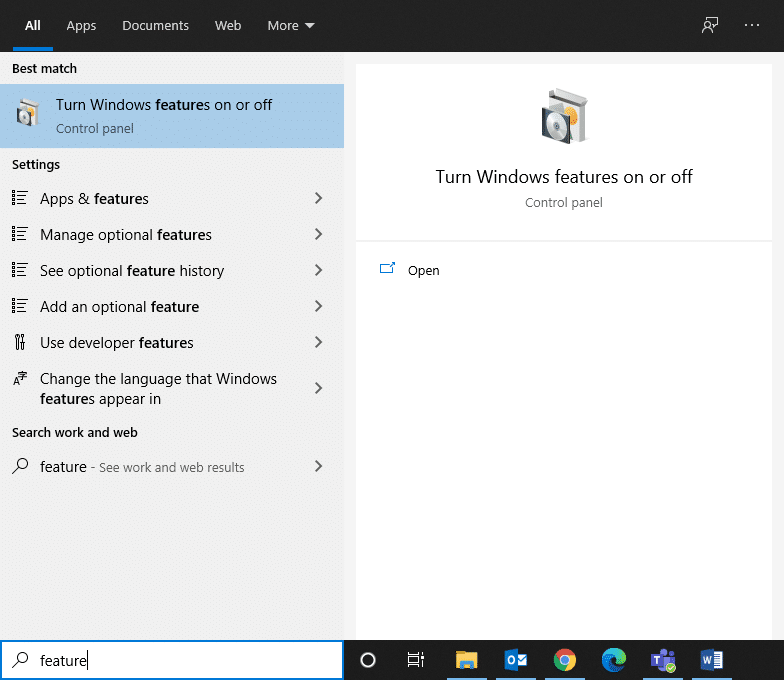
2. Teraz przejdź do obsługi udostępniania plików SMB 1.0/CIFS i rozwiń ją.
3. Tutaj zaznacz następujące pola, aby upewnić się, że wszystkie komputery używają tych samych protokołów udostępniania sieci:
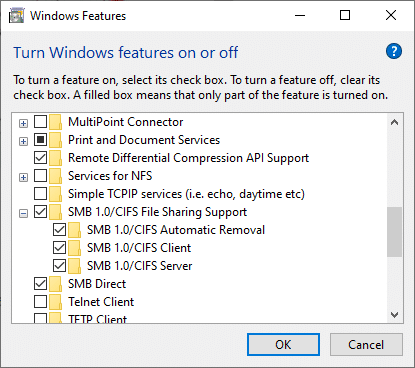
4. Na koniec kliknij OK, aby zapisać zmiany i ponownie uruchomić system.
Jeśli funkcja udostępniania publicznego nie jest włączona w twoim systemie, możesz napotkać problem z udostępnianiem plików w systemie Windows 10 . Wykonaj poniższe kroki, aby zezwolić na funkcję publicznego udostępniania na swoim komputerze:
1. Ponownie otwórz wyszukiwanie systemu Windows, a następnie wpisz Panel sterowania w pasku wyszukiwania.
2. Otwórz aplikację Panel sterowania z wyników wyszukiwania, jak pokazano poniżej.
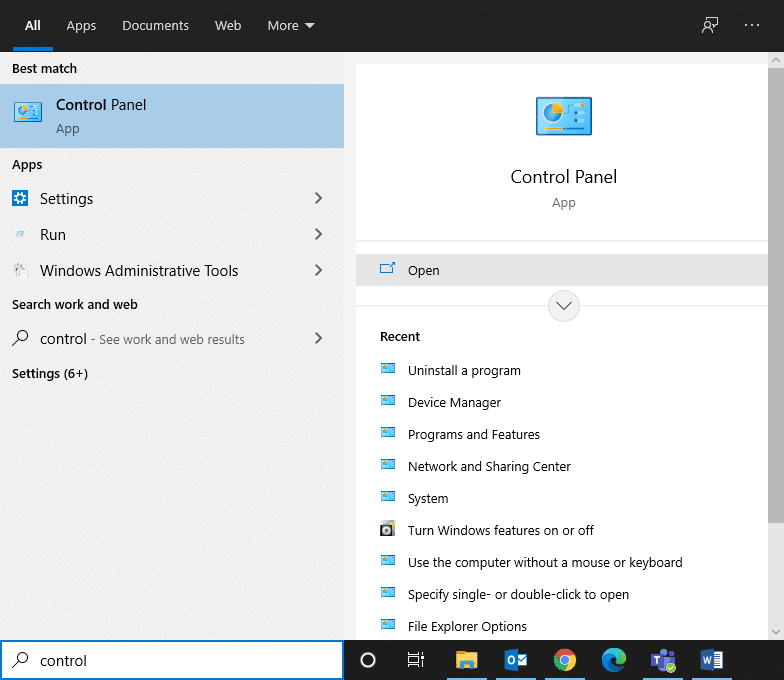
3. Teraz kliknij Sieć i Internet z podanej listy, jak widać tutaj.

4. Tutaj kliknij Centrum sieci i udostępniania, jak pokazano.
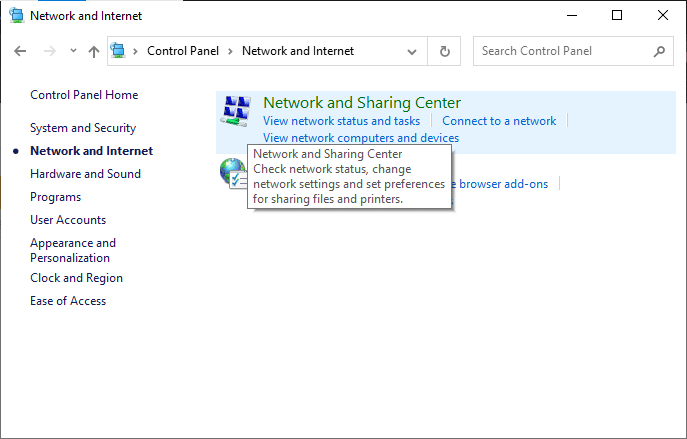
5. Kliknij Zmień zaawansowane ustawienia udostępniania w lewym menu, jak pokazano na pic.
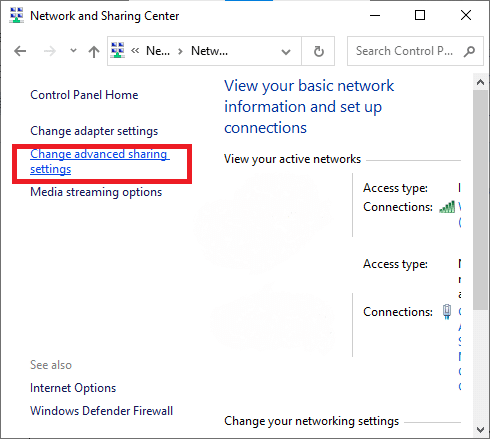
6. Tutaj kliknij strzałkę w dół odpowiadającą Wszystkie sieci, aby ją rozwinąć.
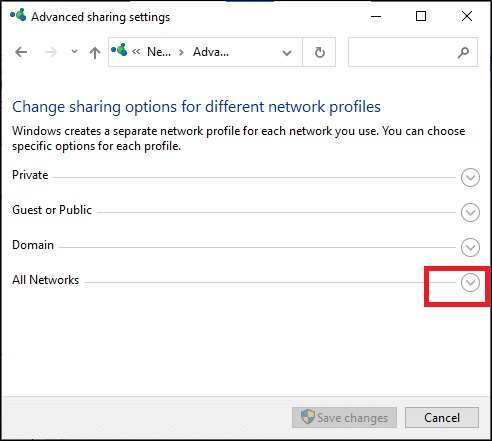
7. Rozwiń opcję Udostępnianie folderów publicznych i zaznacz pole Włącz udostępnianie, aby każdy, kto ma dostęp do sieci, mógł czytać i zapisywać pliki w folderach publicznych . Zobacz poniższy obrazek.
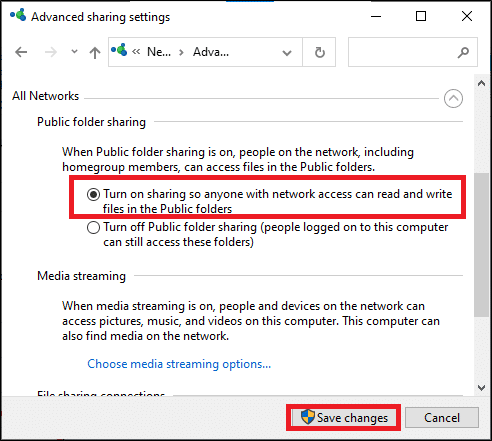
8. Na koniec kliknij Zapisz zmiany i uruchom ponownie system.
Przeczytaj także: Napraw błąd Enter Network Credentials Error w systemie Windows 10
Aby rozwiązać problem z niedziałającym udostępnianiem sieci w systemie Windows 10, musisz upewnić się, że ustawienia udostępniania folderu są włączone. Możesz sprawdzić to samo, co:
1. Przejdź do folderu, który chcesz udostępnić w sieci i kliknij go prawym przyciskiem myszy.
2. Teraz kliknij Właściwości i przejdź do zakładki Udostępnianie , jak pokazano.
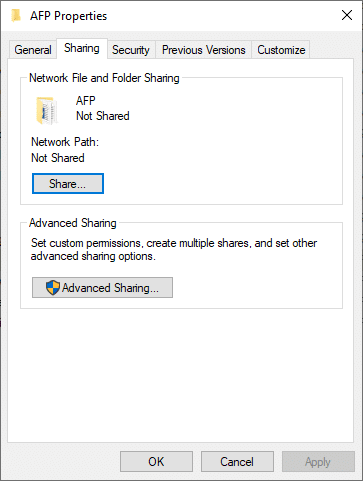
3. Następnie kliknij przycisk Udostępnij… , jak pokazano na poniższym obrazku.
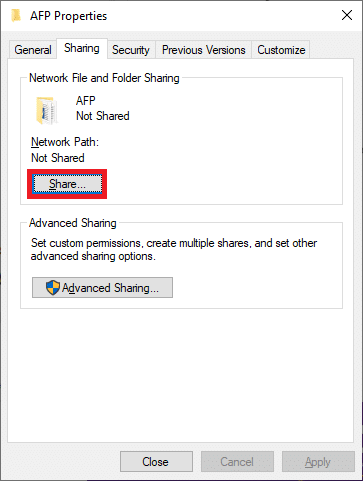
4. Teraz wybierz z rozwijanego menu osoby w swojej sieci, którym chcesz udostępnić . Kliknij symbol strzałki i wybierz Wszyscy, jak pokazano tutaj.
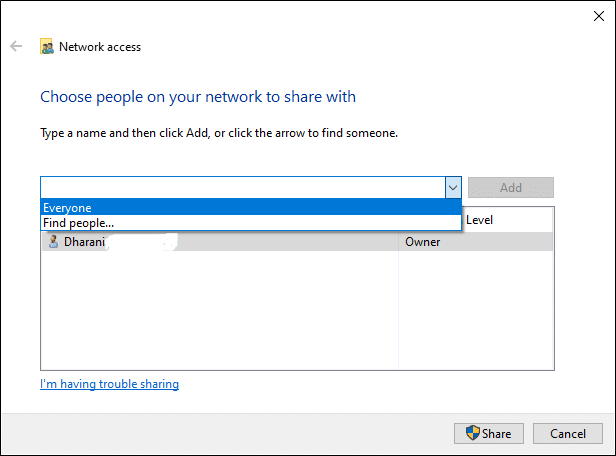
5. Ponownie przejdź do okna Właściwości i kliknij Udostępnianie zaawansowane .
6. W następnym oknie zaznacz pole oznaczone Udostępnij ten folder, jak pokazano poniżej.
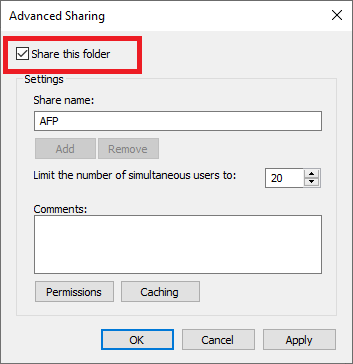
7. Teraz kliknij przycisk Uprawnienia . Sprawdź, czy Uprawnienia udziału są ustawione na Wszyscy .
Uwaga: Aby ustawić uprawnienia dla niepełnosprawnych, kliknij Uprawnienia i ustawić Share Uprawnienia do niepełnosprawnych .
8. Na koniec kliknij OK, aby zapisać wprowadzone zmiany.
Uwaga: Jeśli nie możesz znaleźć przycisku Uprawnienia w oknie Zaawansowane udostępnianie, kliknij opcję Dodaj. Teraz kliknij Zaawansowane >> Znajdź teraz. Tutaj wszyscy użytkownicy zostaną wymienieni w menu, jak wyjaśniono. Wybierz Wszyscy, aby rozwiązać problemy z udostępnianiem sieci.
Jeśli problem z udostępnianiem plików w systemie Windows 10 nie działa nadal, wypróbuj inne kolejne metody.
Niektórzy użytkownicy zgłaszali, że niedziałający błąd udostępniania sieci w systemie Windows 10 zniknął po wyłączeniu zapory Windows Defender. Wykonaj następujące kroki, aby wyłączyć Zaporę Windows Defender:
1. Uruchom Panel sterowania zgodnie z instrukcjami w poprzednich metodach i kliknij System i zabezpieczenia .
2. Teraz kliknij Windows Defender Firewall , jak pokazano na poniższym obrazku.
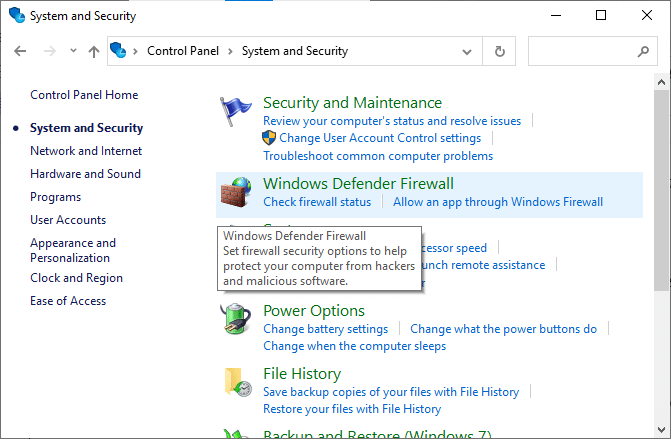
3. Wybierz opcję Włącz lub wyłącz zaporę Windows Defender z menu po lewej stronie. Patrz zdjęcie poniżej.
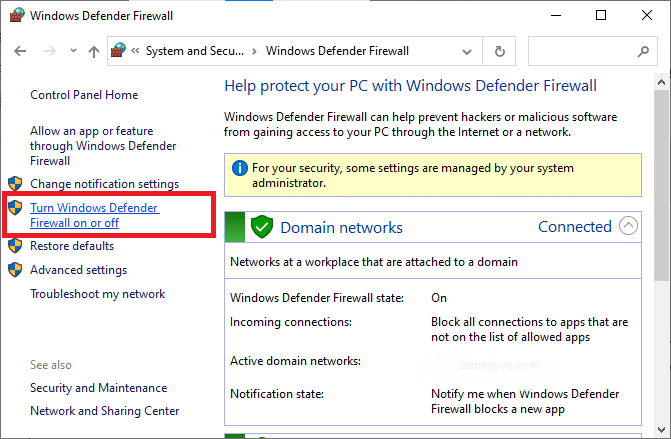
4. Teraz zaznacz pola obok opcji Wyłącz zaporę Windows Defender (niezalecane) tam, gdzie jest to dostępne na tym ekranie. Zapoznaj się z podanym zdjęciem.
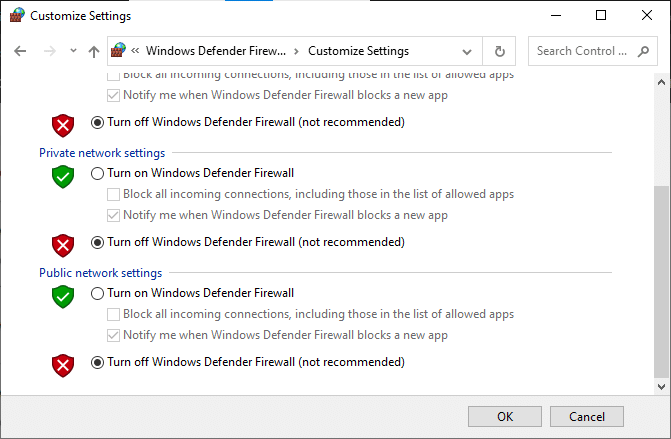
5. Uruchom ponownie system. Sprawdź, czy możesz naprawić, że udostępnianie plików w systemie Windows 10 nie działa w sieci.
Niektóre właściwości udostępniania plików mogą nie działać poprawnie w systemie z powodu oprogramowania antywirusowego innej firmy .
1. Tymczasowo wyłącz program antywirusowy w systemie i sprawdź, czy jesteś w stanie naprawić problem z niedziałającym udostępnianiem sieci w systemie Windows 10. Jeśli jesteś w stanie rozwiązać problem po wyłączeniu programu antywirusowego, oznacza to, że Twój program antywirusowy jest niezgodny.

2. Sprawdź, czy program antywirusowy jest zaktualizowany do najnowszej wersji; jeśli nie, sprawdź aktualizację.
3. Jeśli program antywirusowy działa w najnowszej wersji i nadal powoduje błąd, najlepiej zainstalować inny program antywirusowy.
Przeczytaj także: Napraw Nie można aktywować zapory systemu Windows Defender
1. Otwórz Uruchom okno wciskając Windows + R klucze razem.
2. Teraz wpisz regedit i kliknij OK, aby otworzyć Edytor rejestru.
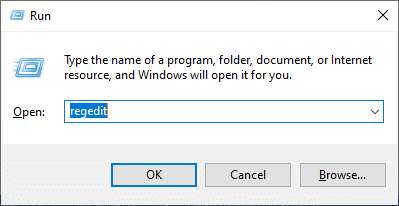
3. Przejdź następującą ścieżką:
HKEY_LOCATE_MACHINE\ SYSTEM\ CurrentControlSet\ Usługi\ LanmanWorkstation\ Parametry
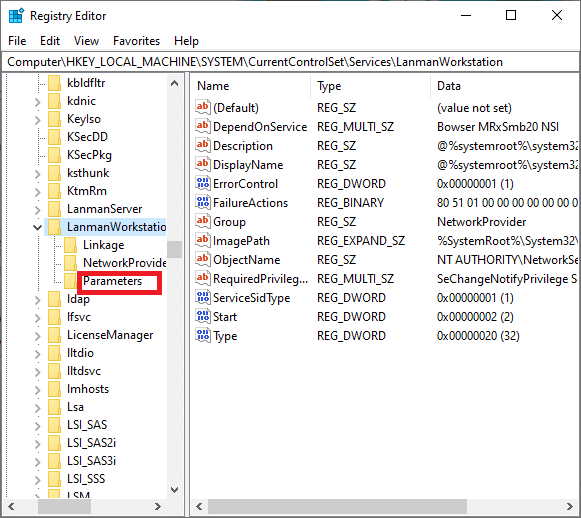
4. Kliknij dwukrotnie klucz AllowInsecureGuestAuth .
5. Jeśli klucz AllowInsecureGuestAuth nie pojawia się na ekranie, musisz go utworzyć, jak wyjaśniono poniżej.
6. Kliknij prawym przyciskiem myszy puste miejsce na ekranie i wybierz Nowy > Wartość DWORD (32-bitowa).
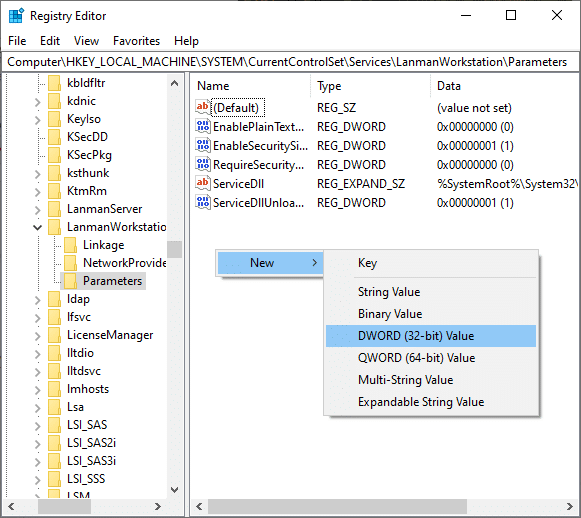
7. Aby włączyć stację roboczą LanMan, kliknij dwukrotnie klawisz AllowInsecureGuestAuth .
8. Ustaw wartość AllowInsecureGuestAuth na 1.
9. Uruchom ponownie system i sprawdź, czy błąd systemu Windows nie może uzyskać dostępu do folderu współdzielonego został rozwiązany.
1. Otwórz Panel sterowania, jak wyjaśniono wcześniej. Zobacz zdjęcie poniżej.
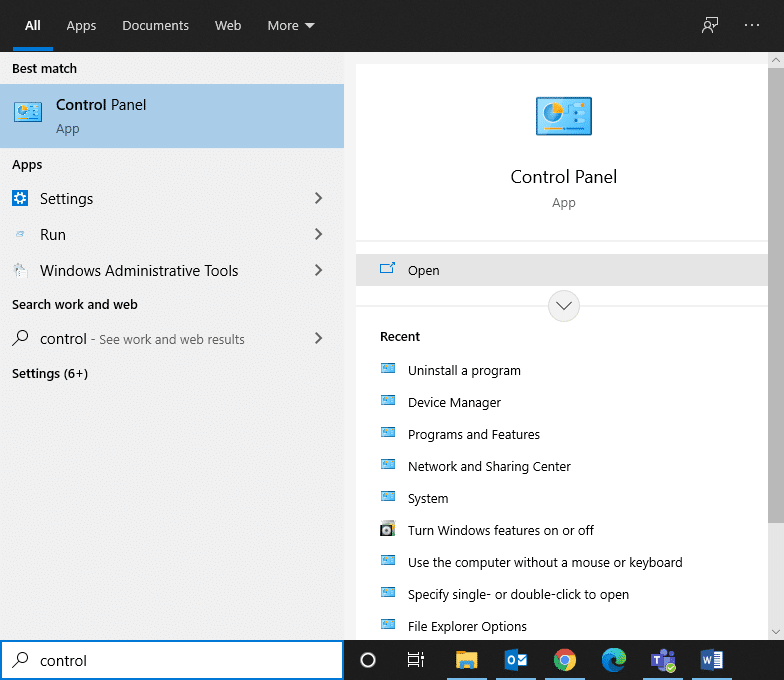
2. Przejdź do Sieć i Internet > Centrum sieci i udostępniania, jak wyjaśniono w Metodzie 2.
3. Kliknij Zmień zaawansowane ustawienia udostępniania, jak pokazano poniżej.

4. Tutaj rozwiń opcję Gość lub Publiczny i zaznacz Włącz wykrywanie sieci i Włącz opcje udostępniania plików i drukarek .
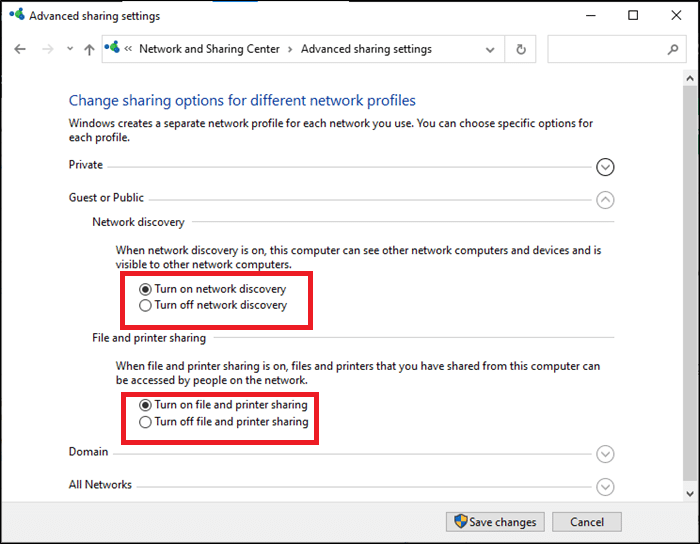
5. Kliknij Zapisz zmiany .
Uwaga: Gdy funkcja wykrywania sieci jest włączona, komputer będzie mógł komunikować się z innymi komputerami i urządzeniami w sieci. Gdy udostępnianie plików i drukarek jest włączone, do plików i drukarek udostępnionych z komputera mogą mieć dostęp osoby w sieci.
6. Kliknij prawym przyciskiem myszy folder, który chcesz udostępnić w sieci.
7. Przejdź do Właściwości > Udostępnianie > Udostępnianie zaawansowane .
8. W następnym oknie zaznacz pole Udostępnij ten folder , jak pokazano poniżej.
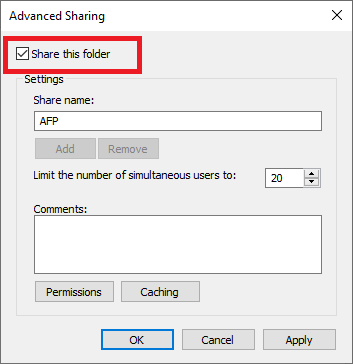
9. Kliknij Zastosuj, a następnie OK .
10. Aby ustawić uprawnienia dla gościa, kliknij Uprawnienia i ustaw Uprawnienia udziału dla gości .
11. Na koniec kliknij OK, aby zapisać zmiany.
1. Uruchom Panel sterowania i przejdź do Centrum sieci i udostępniania, tak jak w poprzedniej metodzie.
2. Teraz kliknij Zmień zaawansowane ustawienia udostępniania i rozwiń Wszystkie sieci .
3. Tutaj zaznacz opcję Wyłącz udostępnianie chronione hasłem, jak pokazano na poniższym obrazku.
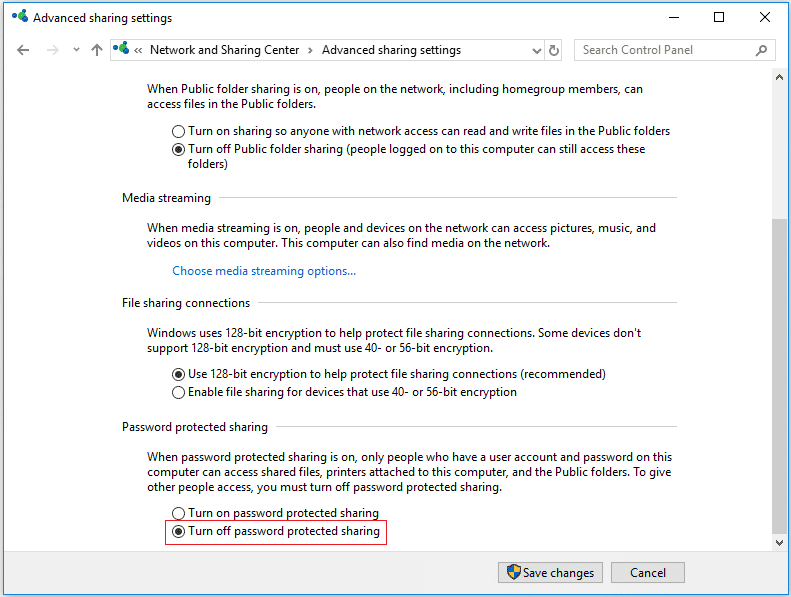
4. Na koniec kliknij Zapisz zmiany i uruchom ponownie system.
1. Uruchom Panel sterowania i wybierz System i zabezpieczenia .
2. Teraz kliknij Zapora Windows Defender, a następnie Zezwól aplikacji lub funkcji przez Zaporę Windows Defender.

3. Tutaj kliknij przycisk Zmień ustawienia , jak pokazano poniżej.

4. Teraz zaznacz Udostępnianie plików i drukarek na liście Dozwolone aplikacje i funkcje . Kliknij OK, aby zapisać zmiany.
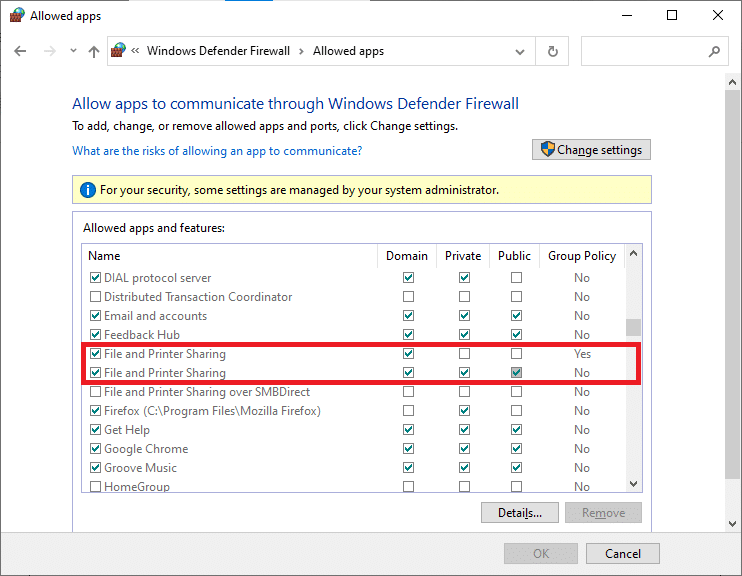
Przeczytaj także: Napraw nie można włączyć Windows Defender
Mimo że zalecaną opcją udostępniania jest szyfrowanie 128-bitowe, niektóre systemy mogą obsługiwać szyfrowanie 40- lub 56-bitowe. Spróbuj zmienić połączenie do udostępniania plików, a będziesz w stanie naprawić problem z udostępnianiem sieci w systemie Windows 10 . Aby to zrobić, wykonaj następujące kroki:
1. Otwórz Panel sterowania i przejdź do Sieć i Internet.
2. Przejdź do Centrum sieci i udostępniania > Zmień zaawansowane ustawienia udostępniania .
3. Rozwiń Wszystkie sieci , klikając odpowiadającą mu strzałkę w dół .
4. W tym miejscu przejdź do zakładki Połączenia udostępniania plików i zaznacz pole zatytułowane Włącz udostępnianie plików dla urządzeń korzystających z 40 lub 56-bitowego szyfrowania, jak pokazano poniżej.
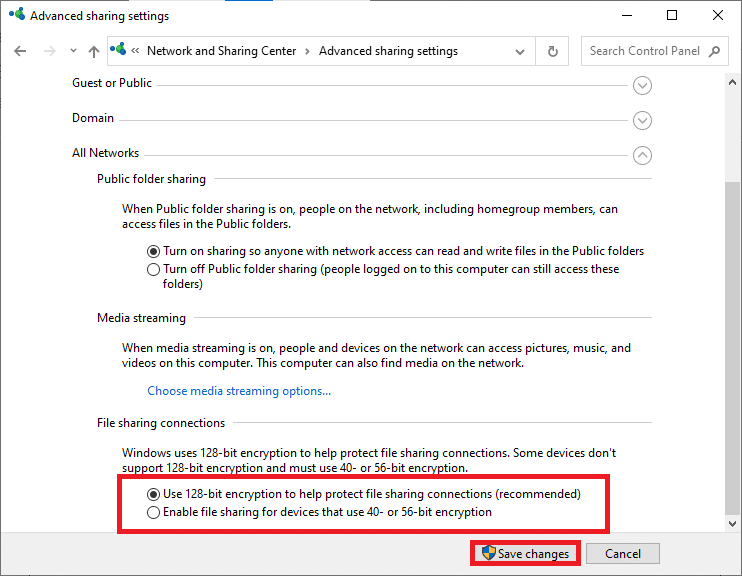
Uwaga: domyślnie system Windows używa 128-bitowego szyfrowania, aby chronić połączenia udostępniania plików. Niektóre urządzenia nie obsługują szyfrowania 128-bitowego, dlatego do udostępniania plików w sieci należy używać szyfrowania 40- lub 56-bitowego.
5. Na koniec kliknij Zapisz zmiany i uruchom ponownie system.
Możesz zidentyfikować i zlokalizować udostępnione pliki i foldery na swoim komputerze za pomocą:
Metoda 1: Wpisanie \\localhost w Eksploratorze plików
1. Naciśnij klawisz Windows i wpisz Eksplorator plików w pasku wyszukiwania.
2. Otwórz Eksplorator plików z wyników wyszukiwania.
3. Wpisz \\localhost w pasku adresu i naciśnij Enter .
Teraz wszystkie udostępnione pliki i foldery będą wyświetlane na ekranie.
Metoda 2: Używanie folderu sieciowego w Eksploratorze plików
1. Po lewej stronie paska zadań systemu Windows 10 kliknij ikonę wyszukiwania .
2. Wpisz Eksplorator plików jako dane wejściowe wyszukiwania, aby go otworzyć.
3. Kliknij Sieć w lewym okienku.
4. Teraz kliknij nazwę swojego komputera z wyświetlonej listy wszystkich podłączonych urządzeń.
Wszystkie udostępnione foldery i pliki zostaną wyświetlone pod nazwą Twojego komputera.
Zalecana:
Mamy nadzieję, że ten przewodnik był pomocny i udało Ci się naprawić niedziałający problem z udostępnianiem plików w systemie Windows 10 . Daj nam znać, która metoda zadziałała najlepiej. Ponadto, jeśli masz jakieś pytania/komentarze dotyczące tego artykułu, możesz je umieścić w sekcji komentarzy.
W tym artykule pokażemy Ci, jak odzyskać dostęp do dysku twardego w przypadku awarii. Sprawdźmy!
Na pierwszy rzut oka AirPodsy wyglądają jak każde inne prawdziwie bezprzewodowe słuchawki douszne. Ale wszystko się zmieniło, gdy odkryto kilka mało znanych funkcji.
Firma Apple wprowadziła system iOS 26 — dużą aktualizację z zupełnie nową obudową ze szkła matowego, inteligentniejszym interfejsem i udoskonaleniami znanych aplikacji.
Studenci potrzebują konkretnego typu laptopa do nauki. Powinien być nie tylko wystarczająco wydajny, aby dobrze sprawdzać się na wybranym kierunku, ale także kompaktowy i lekki, aby można go było nosić przy sobie przez cały dzień.
Dodanie drukarki do systemu Windows 10 jest proste, choć proces ten w przypadku urządzeń przewodowych będzie się różnić od procesu w przypadku urządzeń bezprzewodowych.
Jak wiadomo, pamięć RAM to bardzo ważny element sprzętowy komputera, który przetwarza dane i jest czynnikiem decydującym o szybkości laptopa lub komputera stacjonarnego. W poniższym artykule WebTech360 przedstawi Ci kilka sposobów sprawdzania błędów pamięci RAM za pomocą oprogramowania w systemie Windows.
Telewizory Smart TV naprawdę podbiły świat. Dzięki tak wielu świetnym funkcjom i możliwościom połączenia z Internetem technologia zmieniła sposób, w jaki oglądamy telewizję.
Lodówki to powszechnie stosowane urządzenia gospodarstwa domowego. Lodówki zazwyczaj mają dwie komory: komora chłodna jest pojemna i posiada światło, które włącza się automatycznie po każdym otwarciu lodówki, natomiast komora zamrażarki jest wąska i nie posiada światła.
Na działanie sieci Wi-Fi wpływa wiele czynników poza routerami, przepustowością i zakłóceniami. Istnieje jednak kilka sprytnych sposobów na usprawnienie działania sieci.
Jeśli chcesz powrócić do stabilnej wersji iOS 16 na swoim telefonie, poniżej znajdziesz podstawowy przewodnik, jak odinstalować iOS 17 i obniżyć wersję iOS 17 do 16.
Jogurt jest wspaniałym produktem spożywczym. Czy warto jeść jogurt codziennie? Jak zmieni się Twoje ciało, gdy będziesz jeść jogurt codziennie? Przekonajmy się razem!
W tym artykule omówiono najbardziej odżywcze rodzaje ryżu i dowiesz się, jak zmaksymalizować korzyści zdrowotne, jakie daje wybrany przez Ciebie rodzaj ryżu.
Ustalenie harmonogramu snu i rutyny związanej z kładzeniem się spać, zmiana budzika i dostosowanie diety to niektóre z działań, które mogą pomóc Ci lepiej spać i budzić się rano o odpowiedniej porze.
Proszę o wynajem! Landlord Sim to mobilna gra symulacyjna dostępna na systemy iOS i Android. Wcielisz się w rolę właściciela kompleksu apartamentowego i wynajmiesz mieszkania, a Twoim celem jest odnowienie wnętrz apartamentów i przygotowanie ich na przyjęcie najemców.
Zdobądź kod do gry Bathroom Tower Defense Roblox i wymień go na atrakcyjne nagrody. Pomogą ci ulepszyć lub odblokować wieże zadające większe obrażenia.













